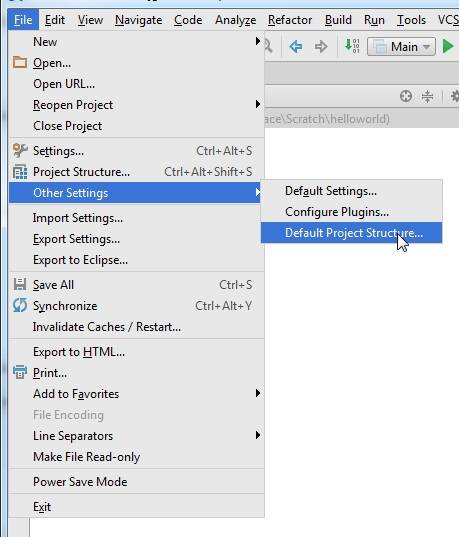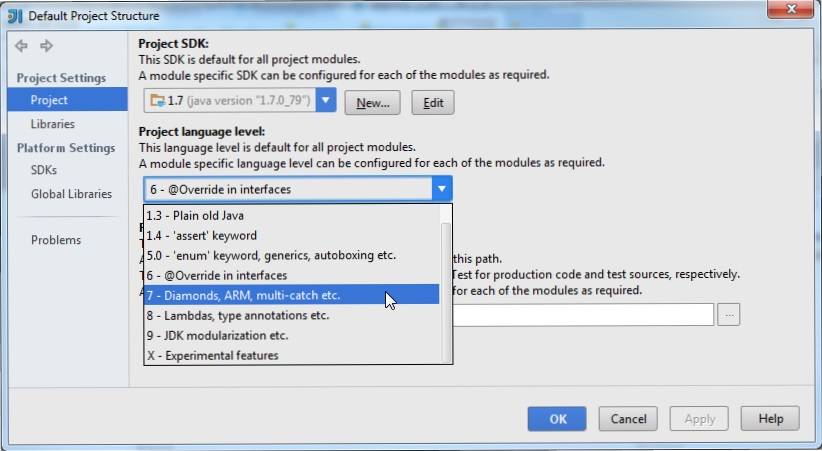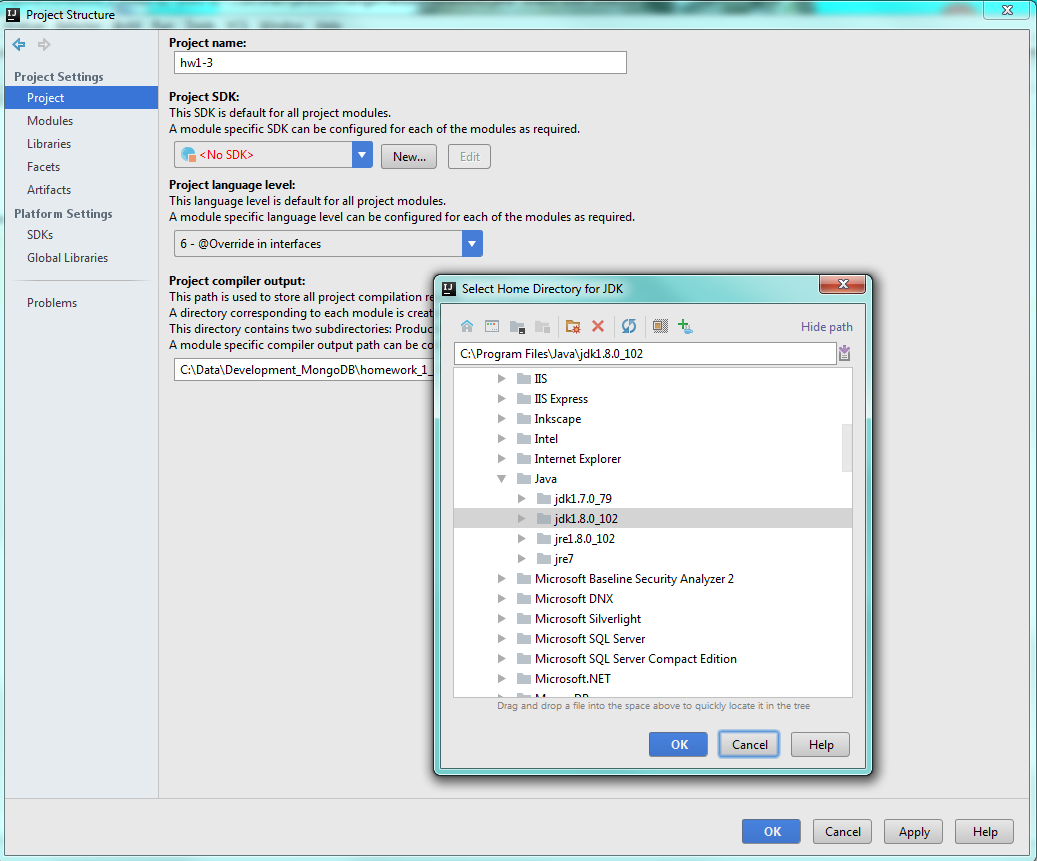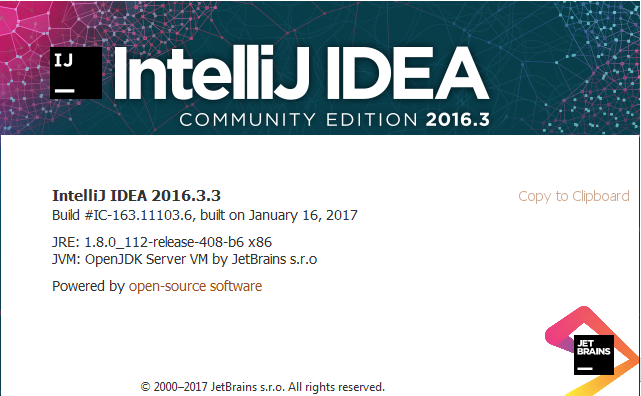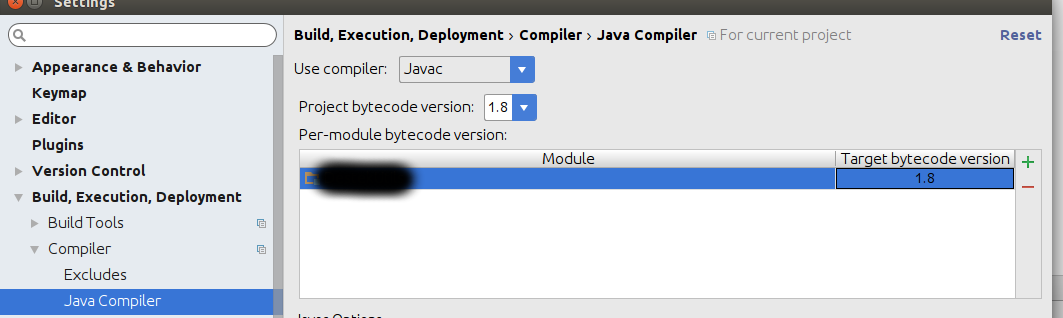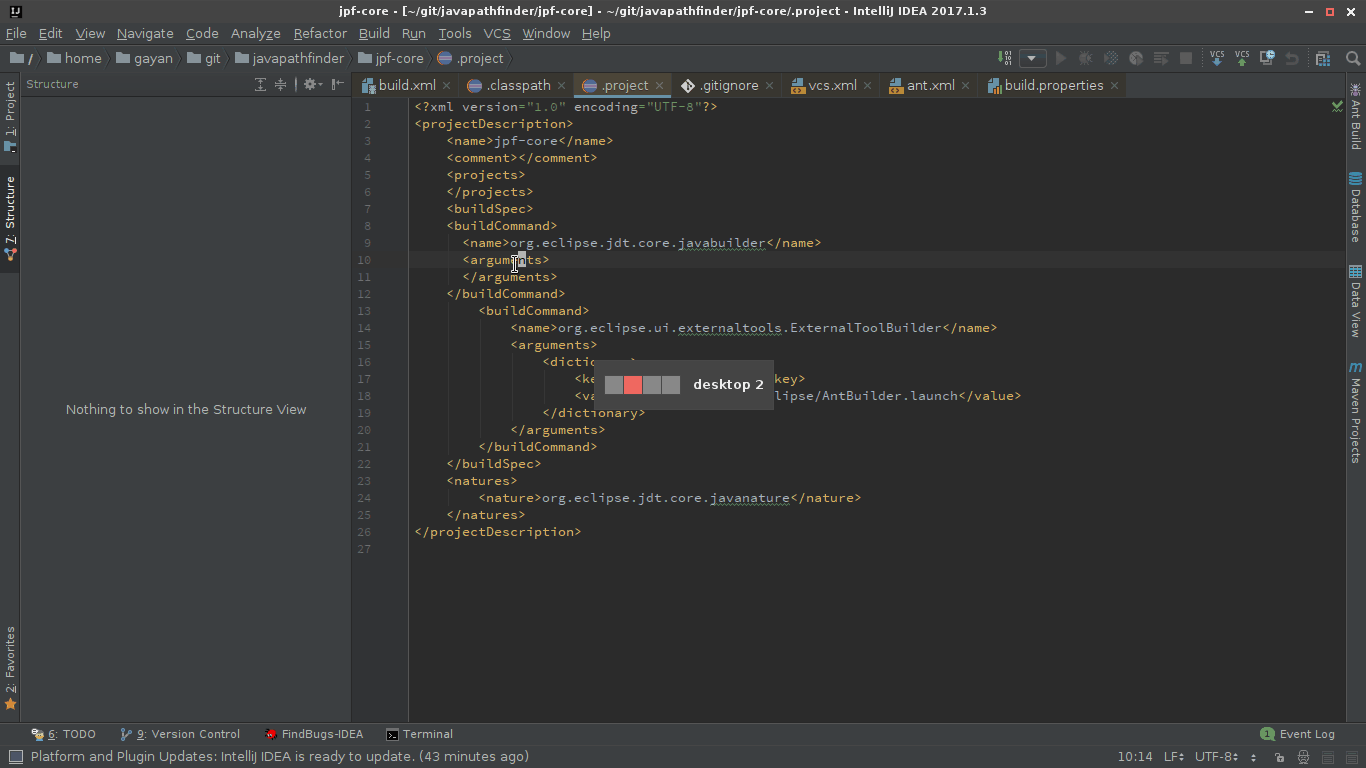Как изменить JDK по умолчанию IntelliJ IDEA?
Я использую IntelliJ IDEA в качестве среды разработки и Maven для управления зависимостями. Я часто строю структуру проекта (каталоги, poms и т. д.) вне IDEA, а затем импортирую проект в IDEA, используя Import project from external model. Это отлично работает, за исключением того, что в моих poms я указываю, что maven-compiler-plugin должен использовать JDK 1.6, и когда я импортирую, IDEA сообщает мне, что Language Level Changed и Language level changes will take effect on project reload, а затем запрашивает перезагрузку проекта. Это раздражает, потому что я всегда использую то же самое Версия JDK.
как изменить JDK по умолчанию, который использует IntelliJ IDEA, чтобы мне не приходилось перезагружать проект каждый раз, когда я импортирую новый проект?
7 ответов
этот параметр изменяется в " структуре проекта по умолчанию..." диалог. Перейдите к "файл" - > "другие настройки" - > " структура проекта по умолчанию...".
затем измените параметр" уровень языка проекта " на желаемый уровень языка.
IntelliJ IDEA 12 имел этот параметр в " структуре проекта шаблона..."вместо" структура проекта по умолчанию..."
- Я использую IntelliJ IDEA 14.0.3, и у меня также есть тот же вопрос. Выберите меню
File\Other Settings\Default Project Structure...
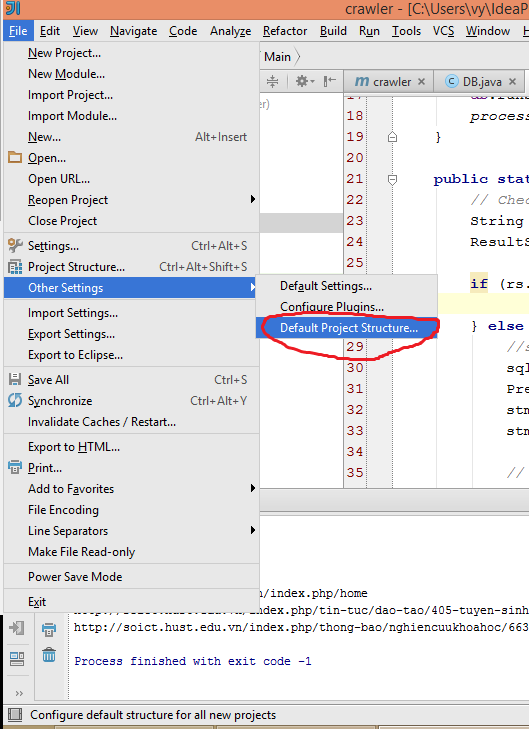
- выбрать
Project, разделProject language levelвыберите уровень из выпадающего списка, этот параметрdefault for all new project.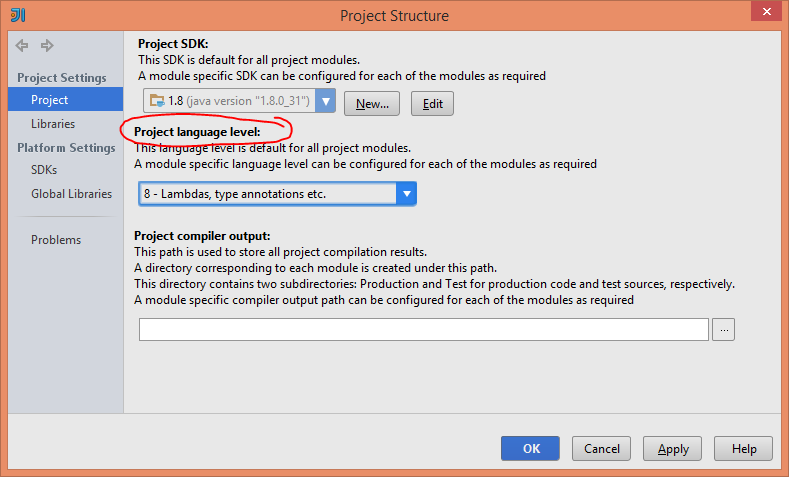
я узнал, что в последних версиях IntelliJ IDEA требуется Java 1.8, но по умолчанию не настроен.
мы можем изменить путь или настроить от Project Settings>Project>Project SDK
здесь мы можем редактировать или добавлять путь JDKs.
(в моем случае путь находится в C:\Program Files\Java\jdk1.8.0_102)
еще одно место, которое стоит проверить: Посмотрите в pom.xml для вашего проекта, если вы используете плагин компилятора Maven, в исходной / целевой конфигурации и убедитесь, что это желаемая версия Java. Я обнаружил, что у меня есть 1.7 в следующем; я изменил его на 1.8, а затем все правильно скомпилировано в IntelliJ.
<build>
<plugins>
<plugin>
<groupId>org.apache.maven.plugins</groupId>
<artifactId>maven-compiler-plugin</artifactId>
<version>2.3.2</version>
<configuration>
<source>1.8</source>
<target>1.8</target>
<encoding>UTF-8</encoding>
</configuration>
</plugin>
</plugins>
</build>
приведенные выше ответы были очень полезны, но после всех настроек проект работал с неправильной версией. Наконец, я заметил, что он также может быть настроен в окне зависимостей. Идея 2018.1.3 Файл - > Структура Проекта - > Модули - > Источники и зависимостей.